Administração do acesso ao gerenciamento remoto e à tela do ambiente remoto
No Kaspersky Thin Client, é possível aceitar e rejeitar solicitações de acesso ao gerenciamento remoto do thin client e de acesso à tela da sessão remota em execução nele (doravante também chamada de "tela do ambiente remoto").
Para aceitar ou recusar uma solicitação de acesso ao gerenciamento remoto de dispositivos e à tela do ambiente remoto:
- Ative o thin client e certifique-se de que o dispositivo esteja conectado à rede.
Ao tentar se conectar ao Kaspersky Thin Client, o ícone
 será exibido no painel de controle. Uma notificação solicitando conexão será exibida no desktop (veja a figura abaixo).
será exibido no painel de controle. Uma notificação solicitando conexão será exibida no desktop (veja a figura abaixo).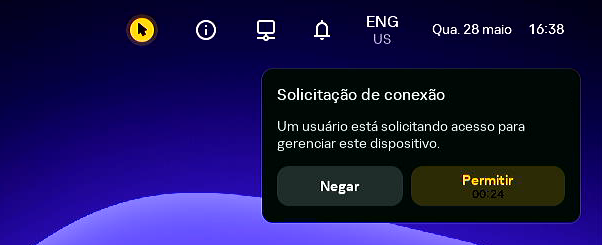
A notificação do desktop do Kaspersky Thin Client contendo uma solicitação para gerenciar remotamente o thin client
- Execute umas das seguintes ações:
- Clique em Negar para impedir o acesso de gerenciamento remoto ao Kaspersky Thin Client.
- Clique em Permitir para permitir que o administrador visualize a tela do Kaspersky Thin Client e gerencie as configurações do sistema.
Aceite a solicitação somente se tiver certeza de que a pessoa se conectando ao Kaspersky Thin Client é o administrador da sua empresa.
O gerenciamento do Kaspersky Thin Client será transferido para o administrador.
Caso o modo Permitir automaticamente esteja configurado para um dispositivo ou para seu grupo de administração nas configurações do Kaspersky Thin Client ou nas configurações de gerenciamento remoto no Web Console e não haja resposta à solicitação em 30 segundos, o gerenciamento do Kaspersky Thin Client será automaticamente transferido para o administrador.
- Caso uma sessão remota esteja sendo executada no Kaspersky Thin Client durante a conexão remota ou se uma sessão remota for iniciada pelo administrador durante o gerenciamento remoto do dispositivo, o acesso à tela dessa sessão remota será regulado da seguinte forma:
- Caso a conexão automática à tela remota seja permitida para o dispositivo ou seu grupo de administração nas configurações do Kaspersky Thin Client ou nas configurações de gerenciamento remoto no Web Console, o administrador receberá automaticamente o acesso à tela da sessão remota em execução.
- Caso o modo de acesso à tela do ambiente remoto esteja definido como Permitir mediante solicitação nas configurações do Kaspersky Thin Client ou nas configurações de gerenciamento remoto no Web Console, uma notificação contendo uma solicitação para se conectar à sessão remota será exibida na interface do Kaspersky Thin Client (veja a figura abaixo).
O gerenciamento do Kaspersky Thin Client será automaticamente transferido para o usuário.
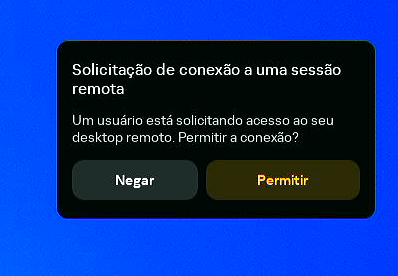
Notificação que contém uma solicitação de conexão de sessão remota
- Execute umas das seguintes ações:
- Clique em Negar para impedir o acesso do administrador à tela do ambiente remoto.
Caso deseje transferir o gerenciamento do thin client para o administrador novamente, mas sem dar acesso à tela do ambiente remoto, encerre a sessão remota.
- Clique em Permitir para permitir que o administrador visualize a tela do ambiente remoto e gerencie a sessão remota.
O gerenciamento do Kaspersky Thin Client será transferido para o administrador.
- Clique em Negar para impedir o acesso do administrador à tela do ambiente remoto.
